Cách đánh dấu ngày trong 30 hoặc N ngày tới trong Excel

Để đánh dấu các ngày sẽ đến trong N ngày tới kể từ hôm nay, chúng tôi sẽ sử dụng định dạng có điều kiện của Excel.
Công thức chung trong tùy chọn định dạng có điều kiện “Sử dụng công thức để xác định ô cần định dạng”
Công thức chung
=AND(cell>=TODAY(), cell<=(TODAY()+N_Days))
Ô: Đây là ô có liên kết liên kết: / excel-general-tương đối-và-tuyệt đối-tham chiếu-trong-excel [tham chiếu ô tương đối] trong đó có ngày.
N_Days: Đây là số ngày mà bạn muốn đánh dấu từ ngày hôm nay. Đây có thể là giá trị được mã hóa cứng, tham chiếu ô hoặc một công thức khác trả về một số.
Hãy xem một ví dụ để làm rõ mọi thứ.
Ví dụ: Đánh dấu các ngày trong 30 ngày tới
Vì vậy, ở đây tôi có một số ngày ngẫu nhiên. Bây giờ tôi muốn đánh dấu từng ngày sẽ đến trong 30 ngày tới, bao gồm cả ngày hôm nay và ngày thứ 30.
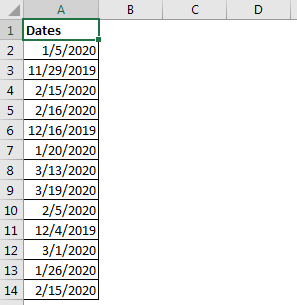
Chọn toàn bộ phạm vi. Trong trường hợp này A2: A14. Chuyển định dạng có điều kiện và chọn các quy tắc mới.
Chọn tùy chọn “Sử dụng công thức để xác định ô cần định dạng”.
Bây giờ, sử dụng công thức chung ở trên, hãy viết công thức này:
=AND(A2>=TODAY(), A2<=(TODAY()+30))
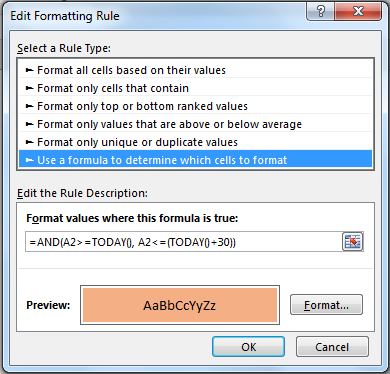
Chuyển định dạng và chọn định dạng bạn muốn làm để tô sáng ô. Nhấn OK. Công thức áp dụng cho toàn bộ phạm vi mà bạn đã chọn.
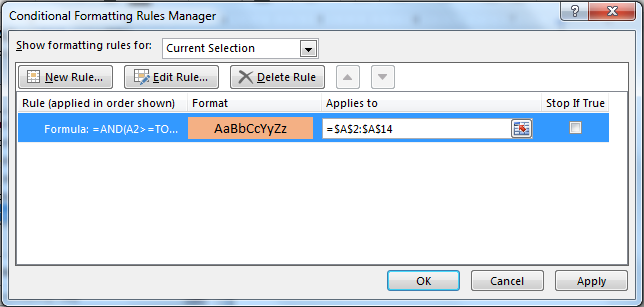
Nhấn OK. Và nó được thực hiện. Tất cả các ngày trong vòng 30 ngày tới bao gồm cả ngày hôm nay và ngày 30 sẽ được đánh dấu.
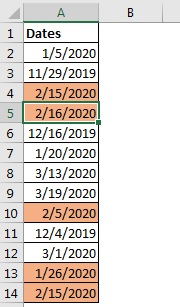
Nếu bạn muốn thay đổi số ngày thường xuyên, thì hãy cung cấp tham chiếu của ô thay vì số được định sẵn và thay đổi ngày trong ô đó.
=AND(A2>=TODAY(), A2<=(TODAY()+C2))
Số ngày bạn viết trong ô C2, các ngày trong phạm vi trong những ngày tiếp theo sẽ được đánh dấu. Bạn thuận tiện kiểm tra ngày tháng và lập kế hoạch cho thói quen của mình. Sử dụng công thức trên, bạn có thể tô màu các ngày sắp đến trong N ngày tới.
Nó hoạt động như thế nào?
Như chúng ta biết rằng Định dạng có điều kiện trong excel chỉ đơn giản là chạy trên logic Đúng Sai. Vì vậy, trước tiên chúng ta kiểm tra ngày nếu nó lớn hơn hoặc bằng với ngày hôm nay. Tiếp theo, chúng tôi kiểm tra xem ngày đó có nhỏ hơn hoặc bằng ngày hôm nay + 30 ngày hay không. Hai điều kiện này được đóng gói trong hàm AND. Do đó, khi cả hai đều là True, ngày được đánh dấu, nếu không thì không được đánh dấu.
Vâng, các bạn, đây là cách bạn có thể đánh dấu các ngày trong 30, 40, 60 tới trên N Ngày. Điều này có thể giúp bạn lập hóa đơn cho khách hàng đúng hạn hoặc để theo dõi tiến độ dự án của bạn.
Tôi hy vọng nó là hữu ích. Nếu bạn có bất kỳ nghi ngờ nào về công thức Excel này hoặc bạn có bất kỳ truy vấn nào khác liên quan đến ngày tháng trong excel, hãy hỏi trong phần nhận xét bên dưới.
Bài viết liên quan:
Định dạng theo điều kiện với công thức 2016: * Định dạng có điều kiện cũng có thể được thực hiện với các công thức. Để sử dụng công thức để xác định ô bạn muốn định dạng.
Bài viết phổ biến:
Chức năng Countif là cần thiết để chuẩn bị bảng điều khiển của bạn.